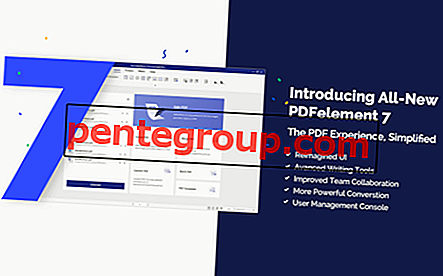Apple Pay est de loin le système de paiement mobile le plus populaire au monde. Disponible dans plusieurs pays comme les États-Unis, le Royaume-Uni, la Chine, l'Australie, le Canada, la Suisse, la France, Hong Kong, la Russie, Singapour, le Japon et la Nouvelle-Zélande dans les magasins de détail et les applications participants, il a donné une énorme impulsion au paiement mobile.
Avec l'introduction de macOS Sierra, vous pouvez désormais utiliser Apple Pay sur votre Mac également. Mieux encore, l'utilisation du système de paiement mobile sur le nouveau MacBook Pro avec Touch ID est beaucoup plus facile. Alors, installons-le! (Rendez-vous sur ce post pour le configurer sur iPhone et sautez sur celui-ci pour le faire sur Apple Watch.)

Comment configurer Apple Pay sur Mac
Étape 1. Ouvrez le navigateur Safari .
Étape 2. Cliquez sur Safari → Préférences .

Étape 3. Cliquez sur l'onglet Confidentialité .
Étape 4. Maintenant, vous devez cocher la case à côté d' Apple Pay .

Comment configurer Apple Pay sur MacBook Pro avec Touch Bar
Avec le nouveau MacBook Pro avec Touch Bar et Touch ID, il est facile d'autoriser les paiements. Vous êtes invité à configurer Apple Pay sur votre nouveau MBP pendant le processus de configuration. Cependant, si vous l'avez ignoré, vous pouvez le configurer à tout moment.
Étape 1. Ouvrez les Préférences Système → Portefeuille et Apple Pay .
Étape 2. Ensuite, vous devez appuyer sur le bouton + (plus) pour ajouter une nouvelle carte de crédit ou de débit. Maintenant, placez simplement votre carte devant la caméra iSight pour lui permettre de lire son numéro. Vous pouvez également saisir manuellement les informations de la carte.
Étape 3. Acceptez les termes et conditions de la carte.
Une fois que votre banque a autorisé votre carte, vous recevrez une notification confirmant qu'elle peut être utilisée avec Apple Pay.
Comment configurer Apple Pay sur un ancien Mac
Même si vous avez un Mac plus ancien, vous pouvez utiliser Apple Pay. Cependant, vous devrez utiliser votre Apple Watch ou les cartes stockées de votre iPhone pour effectuer le paiement.
Étape 1. Lancez l'application Paramètres sur votre iPhone → Portefeuille et Apple Pay .
Étape 2. Activez le commutateur à côté de Autoriser les paiements sur Mac .
Comment utiliser Apple Pay sur MacBook Pro 2016
Suivez ce guide complet pour utiliser Apple Pay sur votre nouveau MacBook.
Comment utiliser Apple Pay sur Mac
Consultez ce didacticiel pour utiliser Apple Pay sur le Web sur votre Mac, iPhone et iPad.
Voici les sites Web / détaillants qui prennent actuellement en charge Apple Pay
- 1-800-Fleurs
- Adidas
- Alaska Airlines
- Entraîneur
- EasyJet
- Expedia
- Groupon
- HSN
- Hotels.com
- Kickstarter
- Kohls
- Lululemon
- NYT
- Nike
- Office Depot
- Orbitz
- Surstock
- Panera
- Gens
- Pizza Hut
- Rakuten
- Reebok
- Agrafes
- Cible
- Temps
- TopShop
- Toys r us
- Travelocity
- Uni
- Wayfair
Comment obtenir des remises et des récompenses en utilisant Apple Pay sur le Web sur iPhone, iPad et Mac
En cette période des fêtes, plusieurs banques et marques proposent désormais des remises et des récompenses lorsque vous utilisez Apple Pay. Découvrez ces banques et marques.
C'est ça!
Vous aimez cet article? Partagez vos opinions / commentaires dans les commentaires ci-dessous et restez en contact avec nous via Facebook, Twitter et Google Plus. Essayez également notre application sur votre iPhone et iPad.